Slik løser du korrupte Microsoft Access-databaser
Fremgangsmåte for å fikse Microsoft Access-databaseproblemer
- Velg komprimerings- og reparasjonsdatabaseverktøyet i tilgang
- Åpne Jet Compact Utility
- Fix Access Database Files på OfficeRecovery.com
- Fix Korrupte Access Database Med Database Repair Software
Tilgang er en av bransjens fremste databaseapplikasjoner som er inkludert i Microsoft Office-pakken. Tilgang databaser kan være viktige filer for enkelte brukere som de beholder poster, så det er en god ide å beholde en database backup som en forholdsregel for filkorrupsjon. Likevel er det sannsynligvis noen brukere som ikke sikkerhetskopierer databasefilene sine. og de må reparere ødelagte Access MDB- eller ACCDB-filer. Hvis din Access-database er skadet, og du ikke har en sikkerhetskopi, kan du sjekke ut noen av korrigeringene for det nedenfor.
Løse problemer med Microsoft Access-database korrupsjon
1. Velg Komprimer og reparer databaseværktøyet i Access
Først sjekk ut verktøyet Kompakt og reparasjonsdatabase som er inkludert i Access. Det verktøyet kan reparere ødelagte Access database filer. Slik lagrer du databaser med verktøyet Kompakt og reparasjonsdatabase.
- Åpne tilgangsprogrammet.
- Velg kategorien Databaseverktøy.
- Klikk deretter på komprimerings- og reparasjonsdatabasen på fanen.
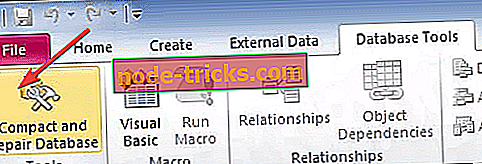
- En database til komprimering fra vinduet åpnes derfra, hvor du kan velge en databasefil som skal repareres.
- Trykk på kompakt- knappen.
- Deretter skriver du inn en ny filtittel i dialogboksen Kompakt database i dialogboksen som åpnes. og velg en mappe for å lagre den til.
- Klikk på Lagre- knappen. Deretter vil du ha en ny database som du kan åpne i Access.
2. Åpne Jet Compact Utility
Det er også et eget Microsoft Jet Compact-verktøy (Jetcomp) som Access-brukere kan reparere ødelagte databaser med. Jetcomp er ganske lik det innebygde Compact og Repair-verktøyet i Access som komprimerer databaser. Men Jetcomp er absolutt verdt å merke seg om verktøyet Kompakt og reparasjonsdatabase i Access ikke reparerer MDB- eller ACCDB-filen.
- Du kan klikke Last ned JETCOMP.EXE nå på denne siden for å lagre verktøyet i en mappe.
- Klikk JetCU40.exe i mappen du lagret den for å åpne vinduet som vises direkte under.

- Klikk på Bla gjennom- knappen for å velge en mappe for å pakke ut Jet Comp til, og klikk OK- knappen.
- Åpne mappen som inneholder det ekstraherte verktøyet, og klikk JetComp.exe for å åpne Database Compact Utility 4.0-vinduet.

- Klikk på knappen ... for databasen til komprimering fra boksen for å velge en ødelagt database.
- Klikk deretter på knappen ... for databasen til kompakt i boksen for å velge en sti for å lagre den nylig komprimerte databasen til. Legg til en filtittel for databasen til slutten av banen hvis nødvendig.
- Trykk på kompakt- knappen.
3. Fest tilgangsdatafiler på OfficeRecovery.com
OfficeRecovery.com inneholder et par nettverktøy som MS Office-brukere kan fikse filer med. Du kan fikse MDB- og ACCDB-filer med verktøyet Repair Access Database ONLINE på OfficeRecovery.com. Klikk her for å åpne Repair Access Database i nettleseren din. Trykk deretter på Velg fil- knappen for å velge en ødelagt database, og klikk på Sikker opplasting og reparasjon for å fikse det.

4. Fix Korrupte Access Database med Database Repair Software
Du kan også fikse korrupte Access-filer med tredjeparts database reparasjonsprogramvare. Stellar Phoenix Access Database Repair er en pakke spesielt for å fikse MDB- og ACCDB-filer. Det verktøyet er detaljhandel på $ 99, og du kan prøve en demoversjon ved å klikke på Free Demo- knappen på denne nettsiden. Du kan fikse databaser med denne programvaren som følger.
- Åpne vinduet Stellar Phoenix Access Database Repair.
- Klikk på Velg fil- knappen for å velge en database for å fikse.
- Velg alternativet Skann etter slettede poster over Hjelp- knappen.
- Deretter trykker du på Reparasjon- knappen for å starte reparasjonen av Access-databasen.
- En dialogboks åpnes for å bekrefte når programvaren har reparert databasen. Klikk på OK- knappen i det vinduet.
- Deretter viser programvaren forhåndsvisning av de reparerte databasetabellene. Velg Lagre- alternativet på Fil-fanen for å lagre den reparerte databasen.
Så det er slik du kan fikse ødelagte MS Access-databasefiler. Først sjekk ut det innebygde reparasjonsalternativet i Access og Jet Comp-verktøyet. Hvis de ikke løser databasen, kan det hende du trenger noen tredjeparts programvare.

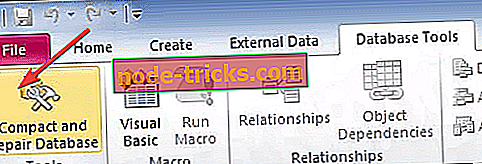
![Last ned Avast Free Antivirus for Windows 10, Windows 8 [Nyeste versjon]](https://node-tricks.com/img/antivirus/697/download-avast-free-antivirus.png)






